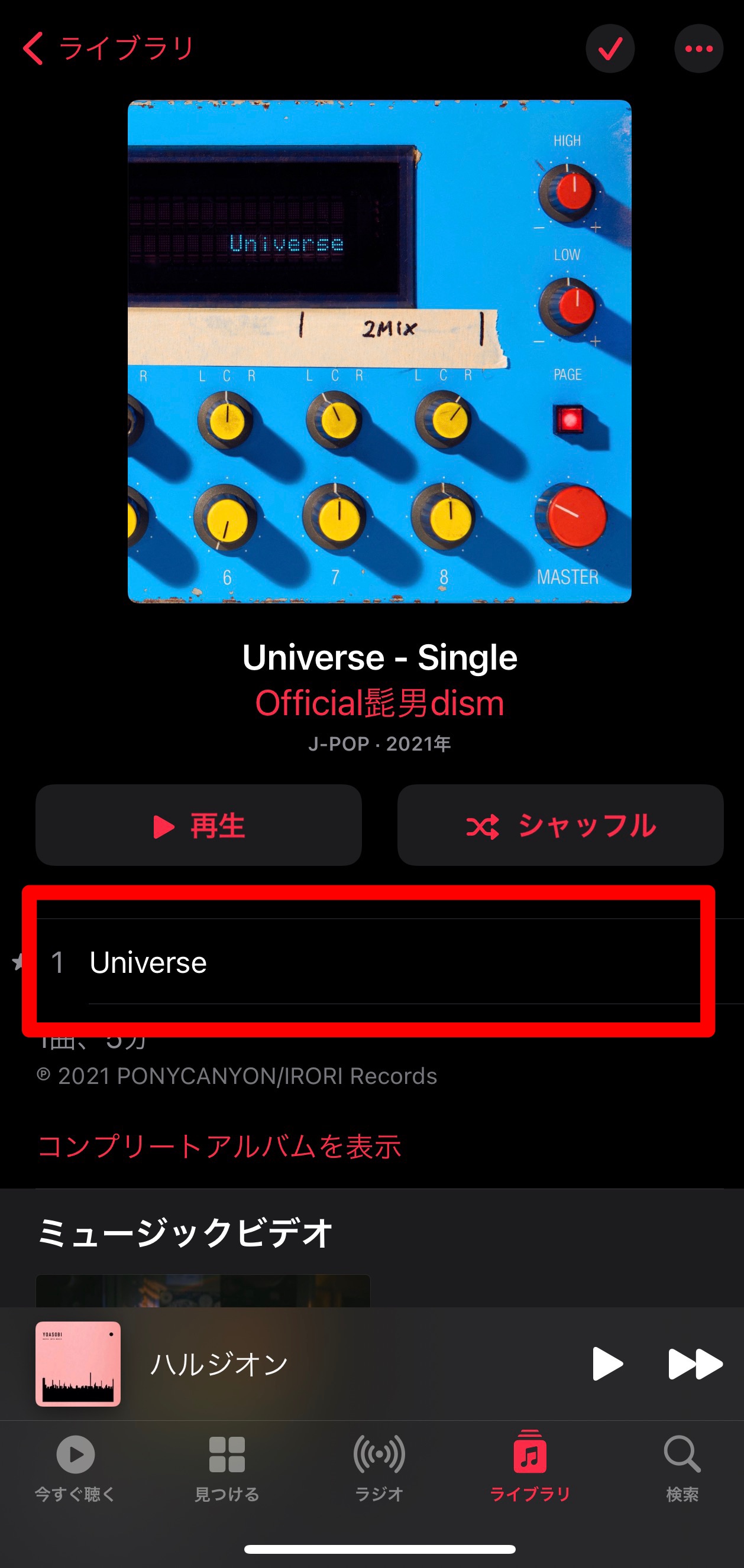Apple Musicで歌詞を表示させる方法!できない際の対処法も
Apple Musicは、月額制で好きな音楽をダウンロードできるAppleのサービスです。ダウンロード可能な曲は9,000万曲以上。J-POPはもちろん、海外アーティストの曲まで豊富に揃っています。最新曲も入っているので流行を逃すことなく音楽を楽しめるでしょう。
しかし、Apple Musicの魅力はそれだけではありません。もう1つの魅力が歌詞の表示です。音楽を再生させながら、その曲の歌詞を画面に表示させられるので、曲だけでなく歌詞までもチェックでき、より曲について深く知ることができます。
本記事では、Apple Musicの歌詞表示機能について詳しく解説していきます。表示の仕方、または、歌詞が表示されない場合の理由や対処方法もあわせてご紹介するので、Apple Musicを使っている人やこれから使おうと検討している人は、ぜひ参考にしてみてくださいね。
Contents[OPEN]
- 1【Apple Music】歌詞を表示する2つのパターンとは
- 2【Apple Music】歌詞を追いかけながら表示する方法《スマホ・iPad・iPod touch》
- 3【Apple Music】歌詞全体を表示する方法《スマホ・iPad・iPod touch》
- 4【Apple Music】PCで歌詞を表示する方法《Windows・Mac》
- 5【Apple Music】歌詞が表示されない原因と対処法
- 5.1インターネット環境が悪い
- 5.2モバイルデータ通信がオフになっている
- 5.3Apple Musicで歌詞が登録されていない
- 5.4「歌詞が読み込めませんでした」と表示されたら?
- 5.5歌詞とメロディーがズレる時はAppleに問い合わせる
- 6【Apple Music】歌詞を自分で登録する方法
- 7Apple Musicの歌詞表示機能を使って、もっと音楽を楽しもう!
【Apple Music】歌詞を表示する2つのパターンとは
Apple Musicでどのように歌詞が表示されるのか気になりますよね?
表示のされ方は大きく2つです。音楽の流れに合わせて表示されるパターンと歌詞全体を全て表示させるパターンとがあります。それぞれについて見ていきましょう。
楽曲の進行に合わせて歌詞を表示する
初めて聴く曲の場合、歌詞だけをパッと見ても、曲にどのように合わせて歌詞が進んでいくのか、どんな風に歌詞が当てはめられているのかは、全く想像ができないはずです。そんな時に便利なのが、曲に合わせて歌詞を表示させる方法です。
初めて聴く曲を覚えたい時には特におすすめ。曲のメロディーに合わせて、該当する歌詞の部分が大きく白で表示されます。さらに、曲の流れに合わせて歌詞がスクロールされる仕組みとなっているので、進行がとても分かりやすいです。
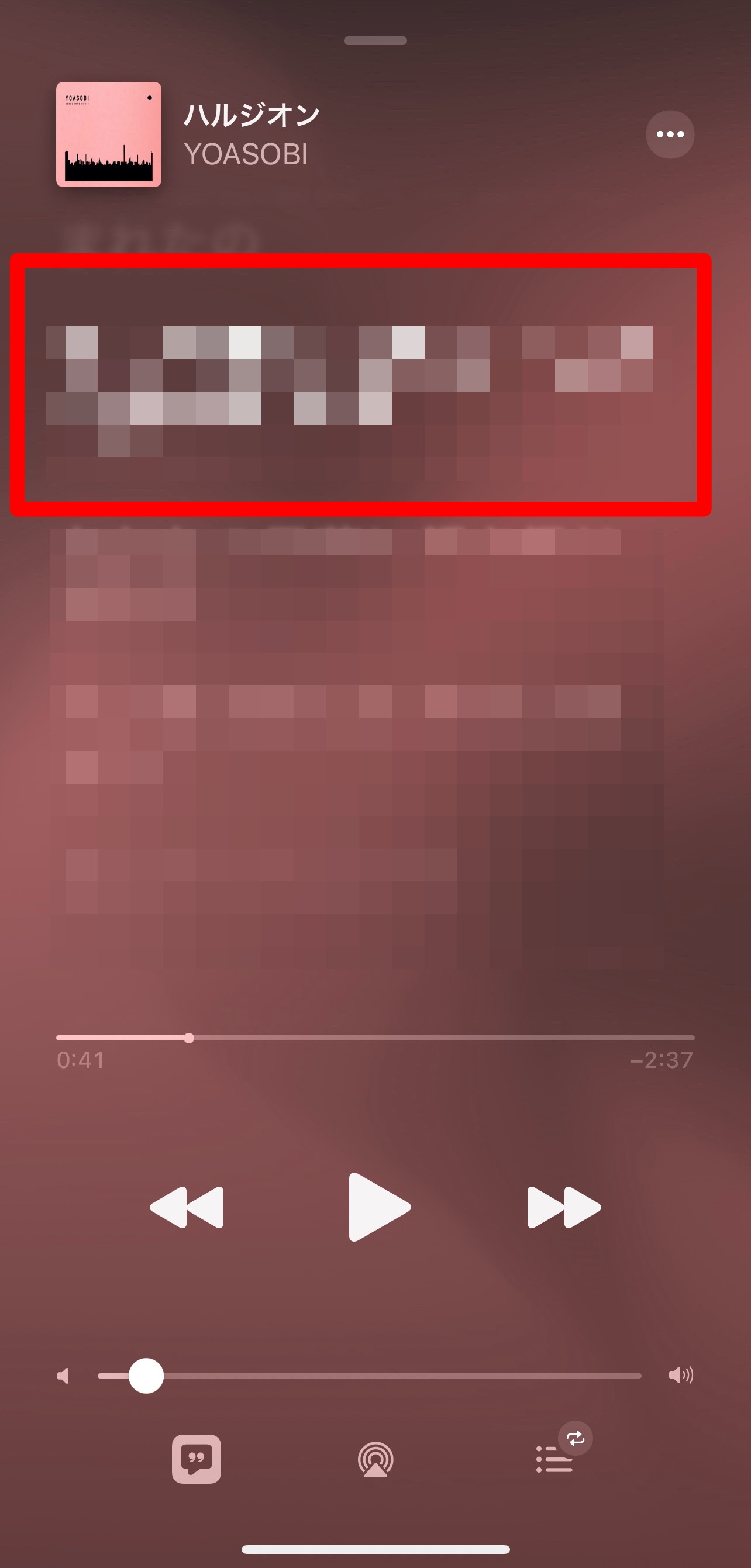
このメロディにはこの歌詞を当てはめて歌うということが分かるので、歌詞とメロディーとをセットで覚えやすいでしょう。もちろん、歌詞全体を見たければ、歌詞が表示されている画面を好きな場所にスクロールして先読みすることも可能です。
画面の下部分には曲の進行が分かる再生位置が表示されています。
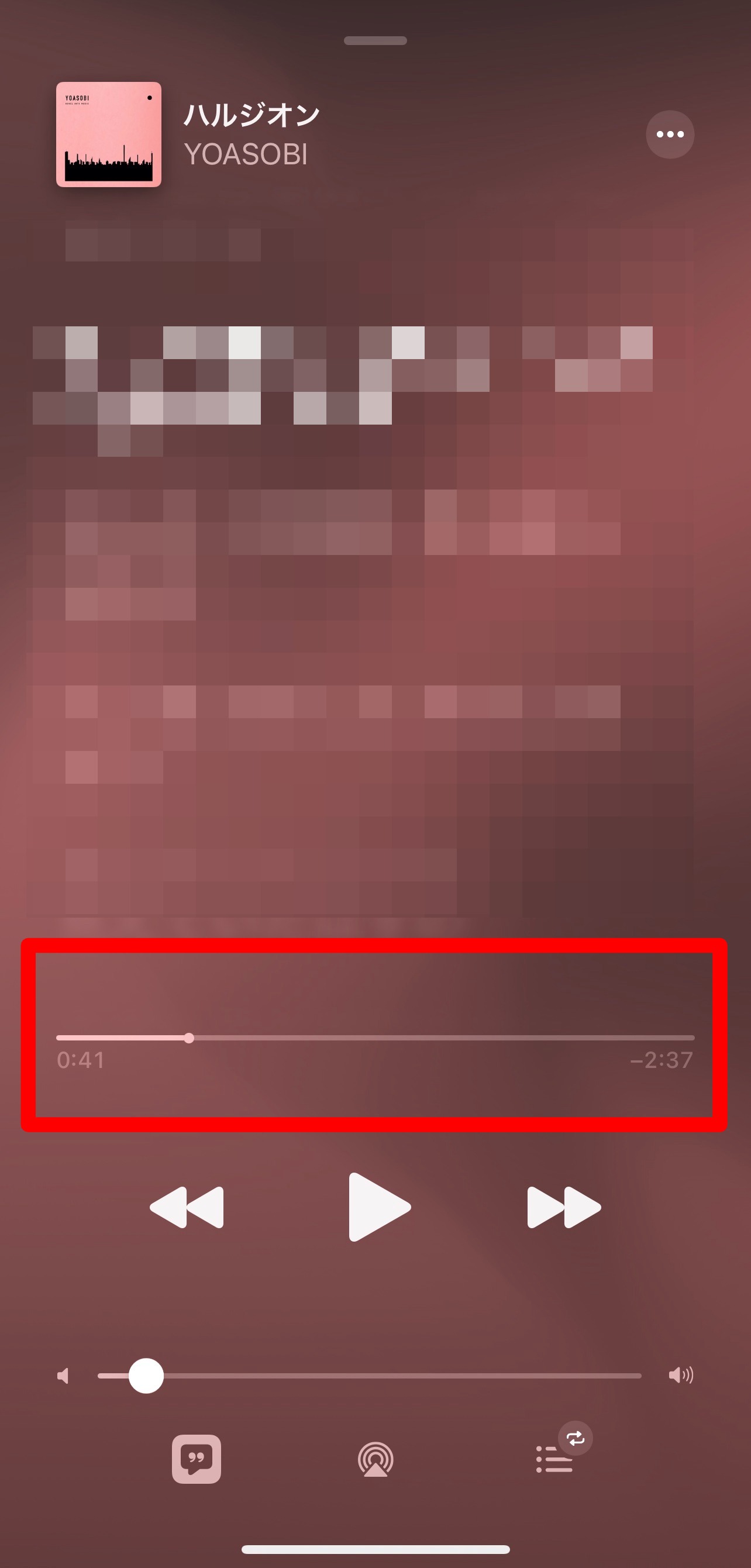
この再生位置と歌詞表示は常に連動しているので、位置を移動させて曲を進めたり前に戻ったりすると、表示される歌詞も変わります。
楽曲の歌詞全部を表示する
上記の方法は、流れる音楽に合わせて歌詞を見たい時にはとても便利な方法です。しかし、歌詞の前後のつながりや歌詞全体を見たい時には少々見にくさを感じるかもしれません。そんな時は、歌詞全体を画面に一気に表示させるのがおすすめです。
歌詞全体を表示させる分、上記の方法で表示させた歌詞よりは文字が小さくなりますが、全体を見られるので雰囲気や流れがよく分かります。
初めて聴く曲の場合、やはり「音」が先に頭に入って来ることが多いでしょう。初めての曲を再生する際は、一度、曲を聴かずに全体の歌詞をまず読んでみてはいかがでしょうか。歌詞全体を読むことで、その曲の意味・雰囲気・伝えたいことが分かるはずです。そのうえで曲を聴けば、よりその曲のことを知れるだけでなく音楽に入り込めるかもしれませんよ。
- 曲を流しながら歌詞を確認できる
- 歌詞の全体を確認することもできる
【Apple Music】歌詞を追いかけながら表示する方法《スマホ・iPad・iPod touch》
ここからは、実際に歌詞を表示させる方法について見ていきましょう。まずは、スマホ・タブレットでの表示のさせ方についてです。端末こそ違えど表示のさせ方は同じなので、PC以外の方はこちらのやり方を参考に試してみてください。
①Apple Musicを起動し歌詞が見たい楽曲を再生する
まずはApple Musicを起動させましょう。楽曲のストリーミング再生もできますしダウンロードして再生することもできます。
ストリーミング再生の場合
ストリーミング再生する場合は、「検索」アイコンから該当の曲を探して表示させましょう。
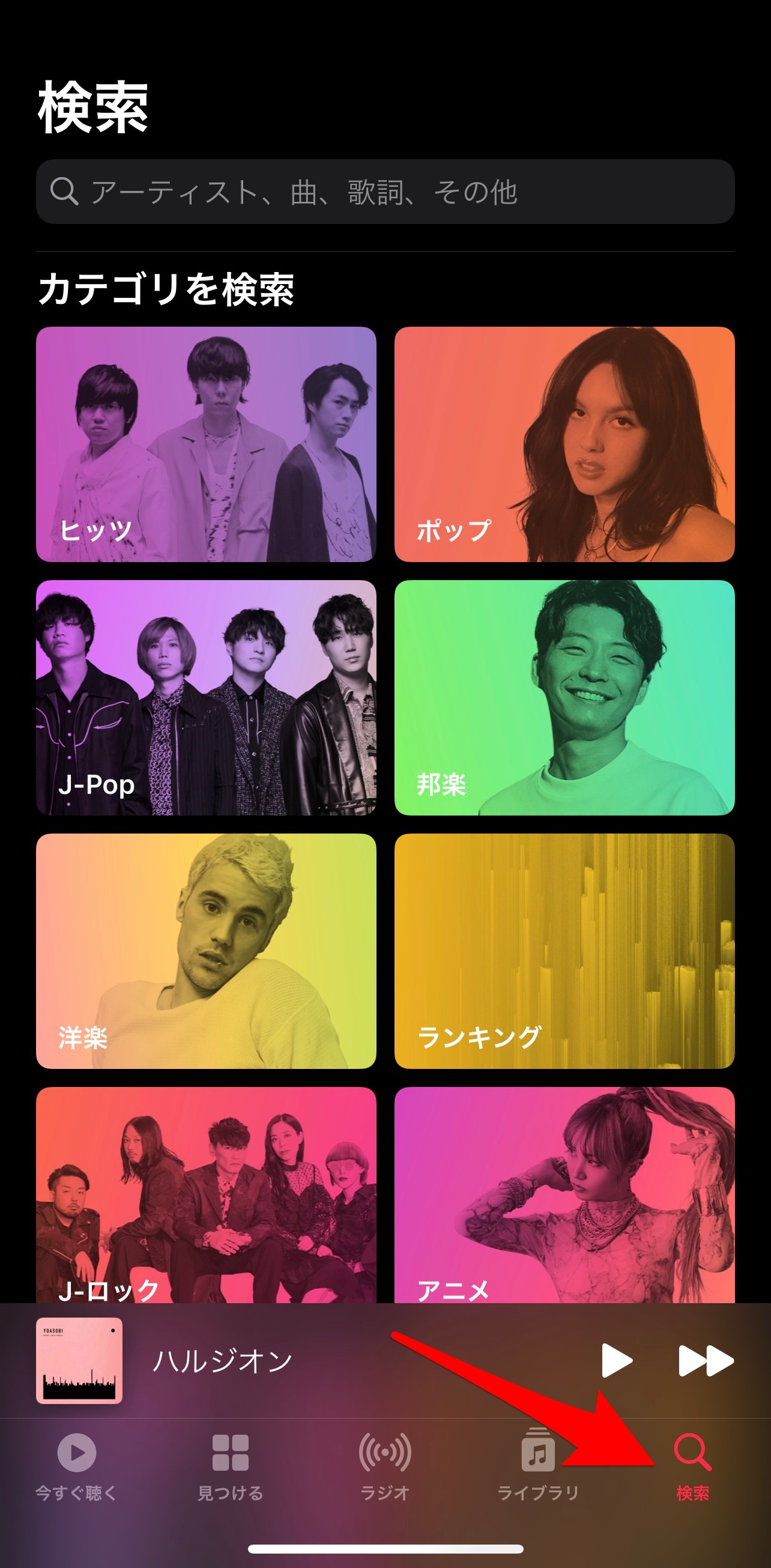
検索画面にある一番上の窓に、曲名やアーティスト名を入れて直接曲を検索するのも1つの手段です。
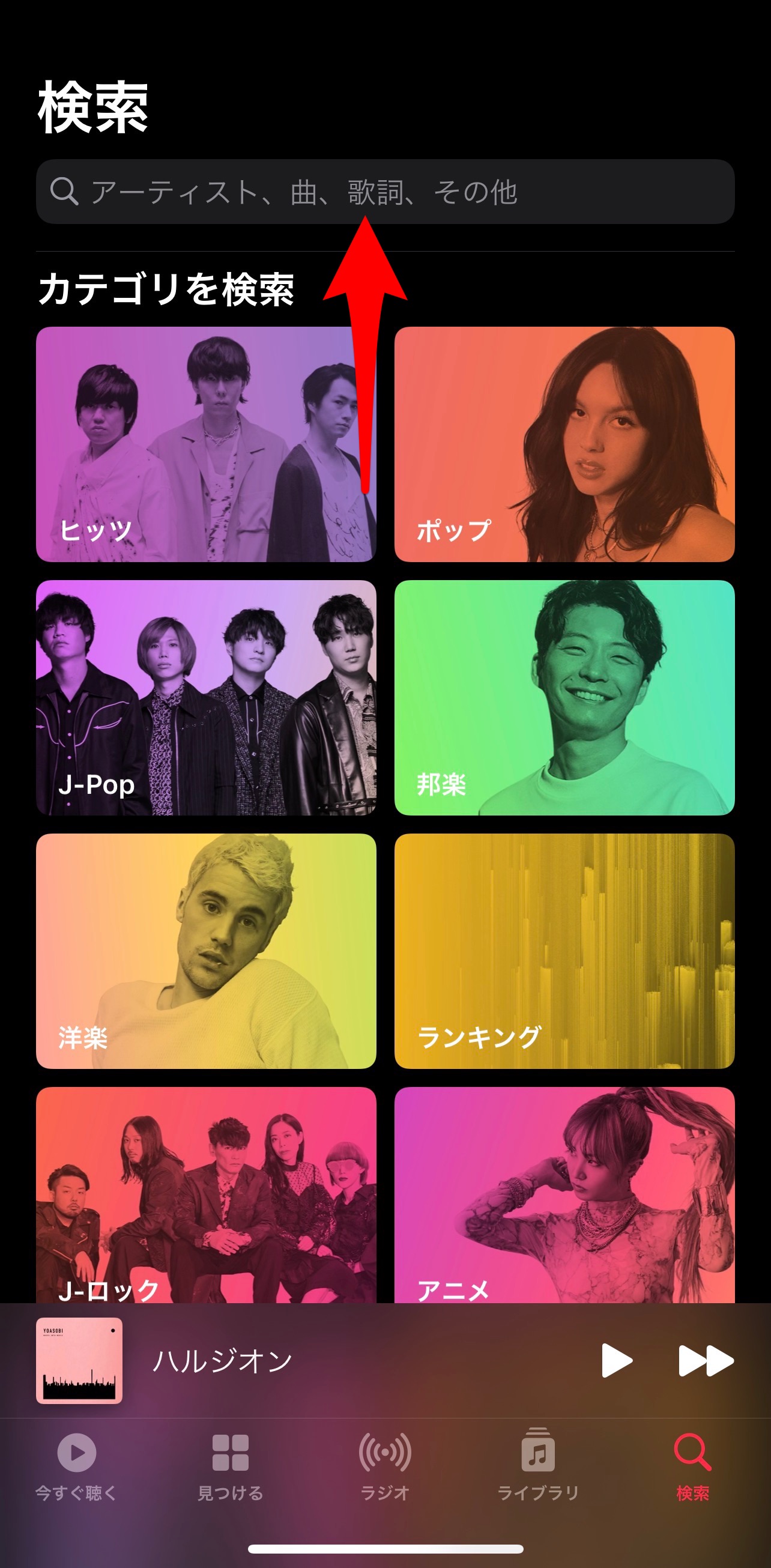
とりあえず、今どんな曲が配信されているのか知りたければ、画面に表示されているジャンルをタップして、曲を見つけるのも良いでしょう。

気になる曲をタップすれば、その後にストリーミング再生が始まります。
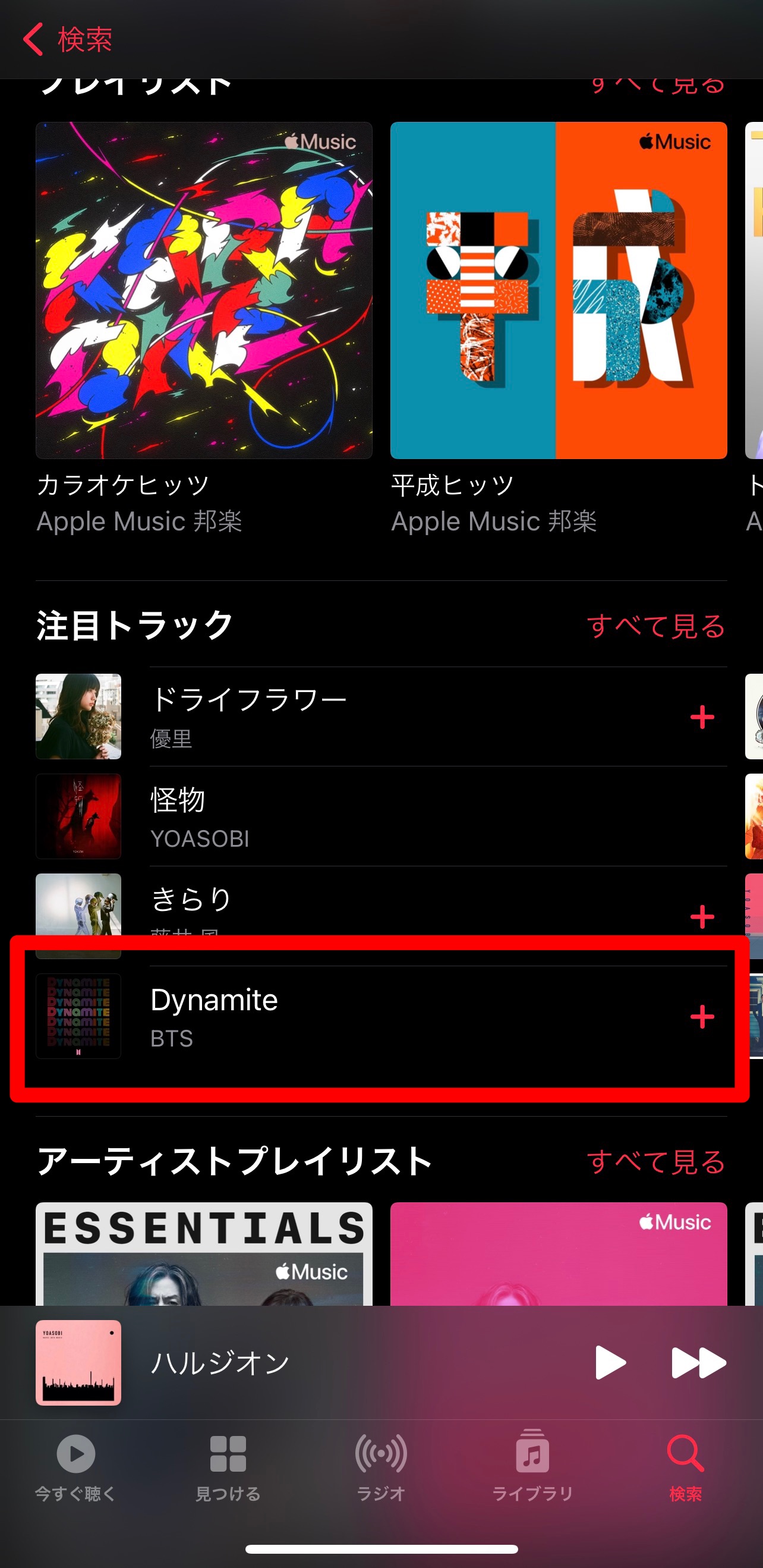
ちなみに、ダウンロードしたい場合は、曲名の横にある「+」を押せばライブラリへ追加され、オフラインでも聴けるようになりますよ。
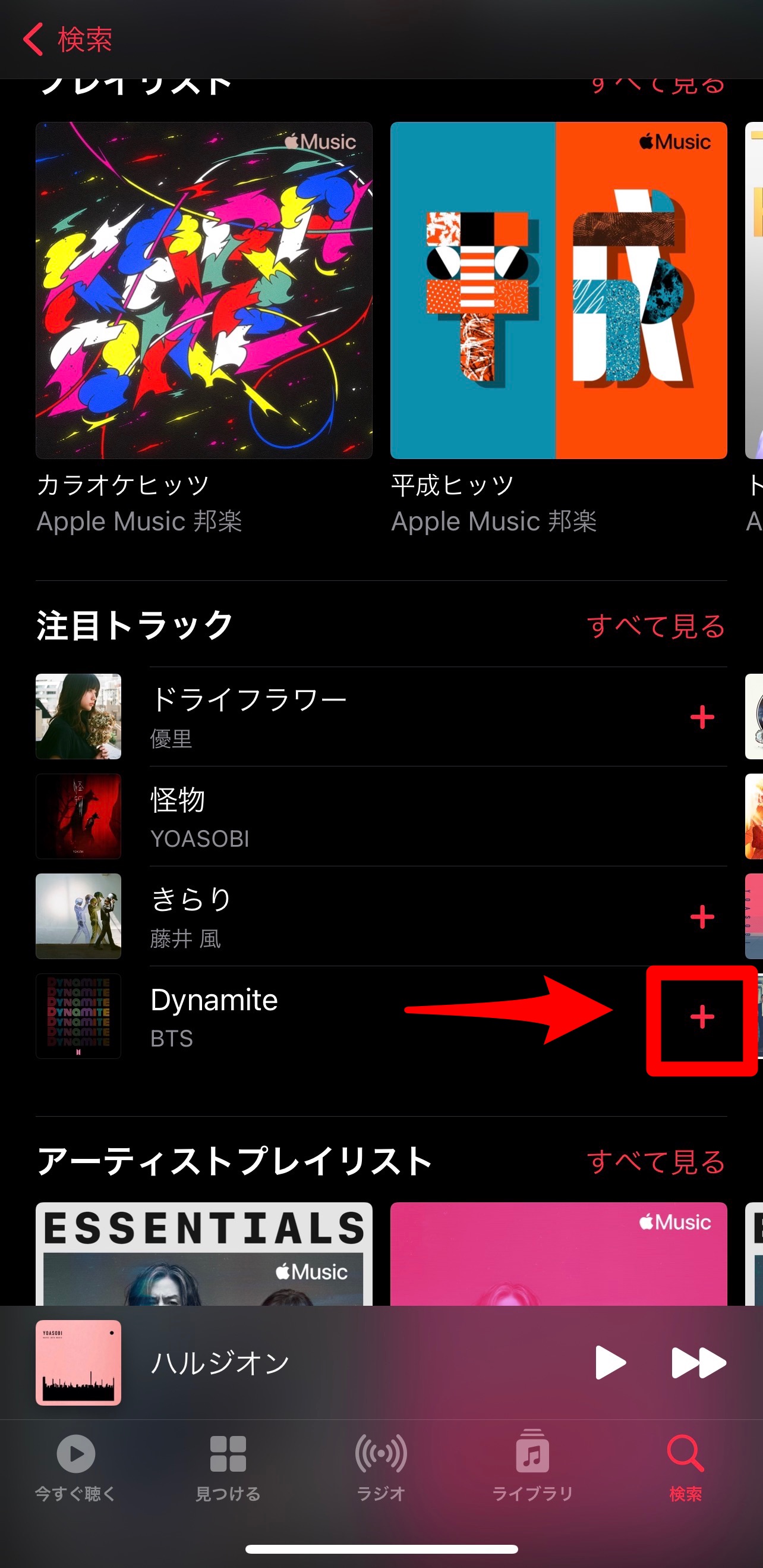
ダウンロード済みの曲を再生する場合
ダウロード済みの曲の歌詞を見たい場合は、「ライブラリ」アイコンを押し、ダウンロード済みの曲を一覧で表示させます。
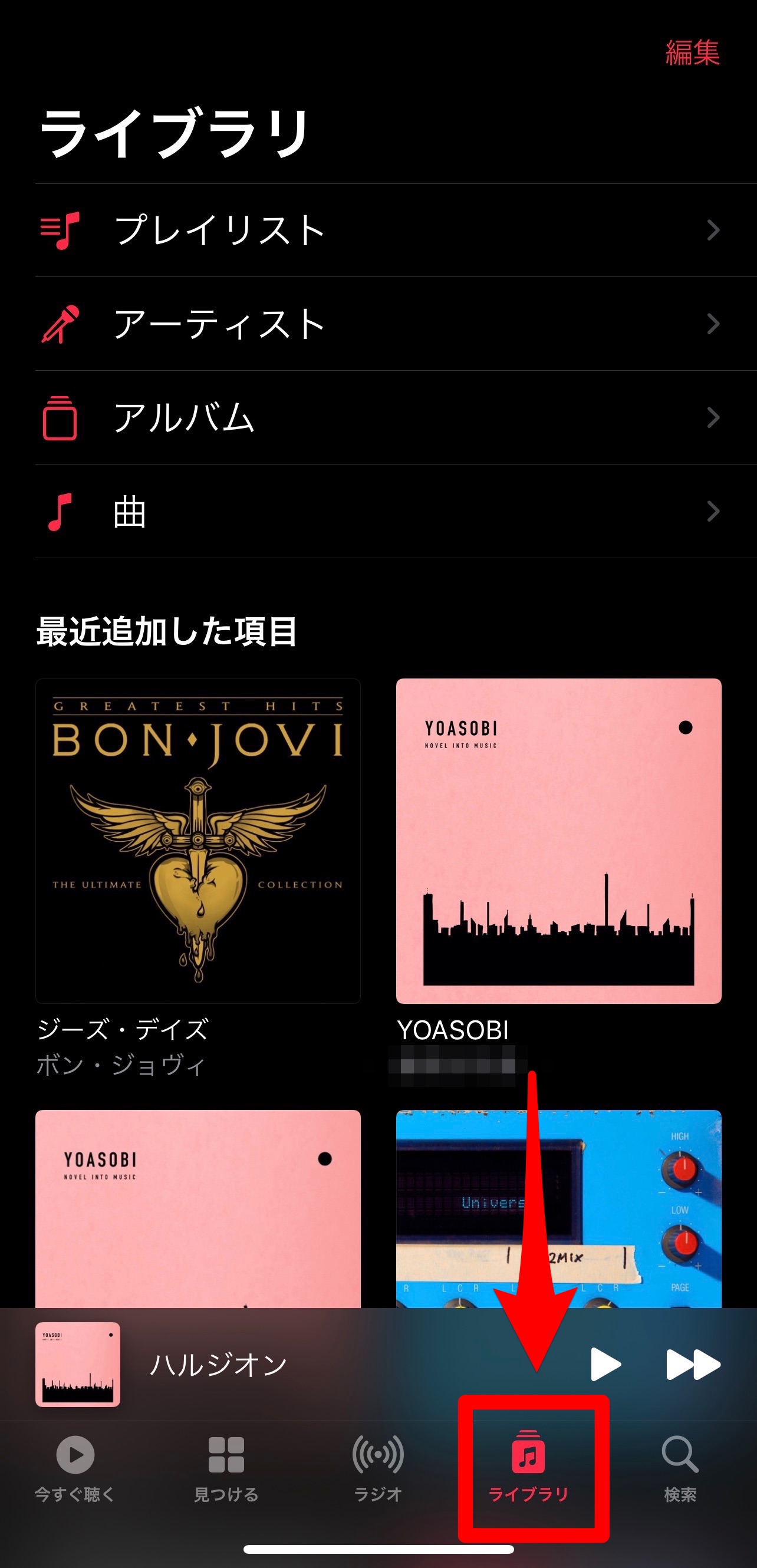
アーティスト・アルバムごとにまとめられている他、最近ダウンロードした曲に関しては、サムネイルのトップに表示されているため見つけやすいです。
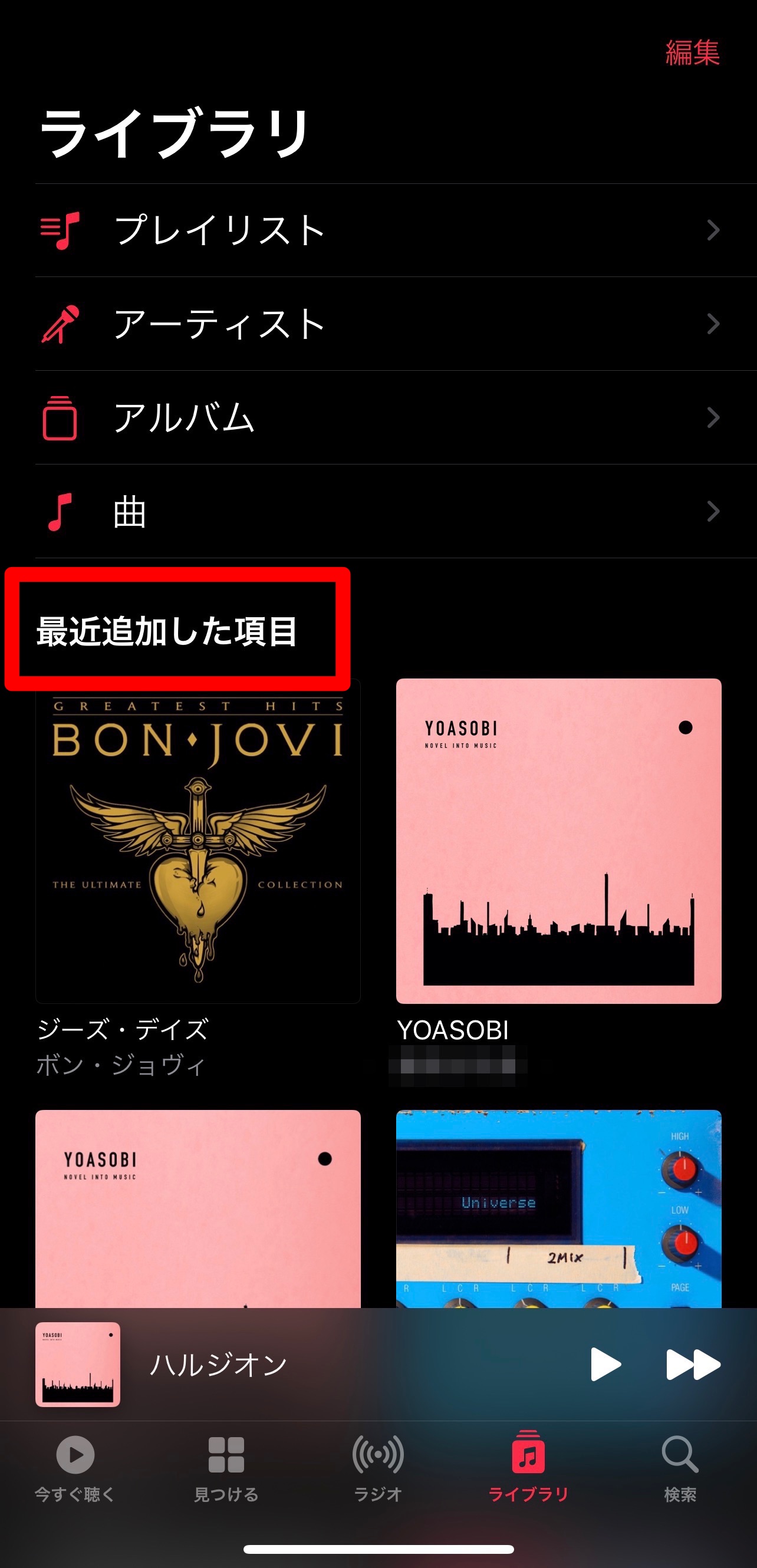
改めて歌詞を見たい曲があれば、このライブラリから該当の曲を見つけ、タップしましょう。